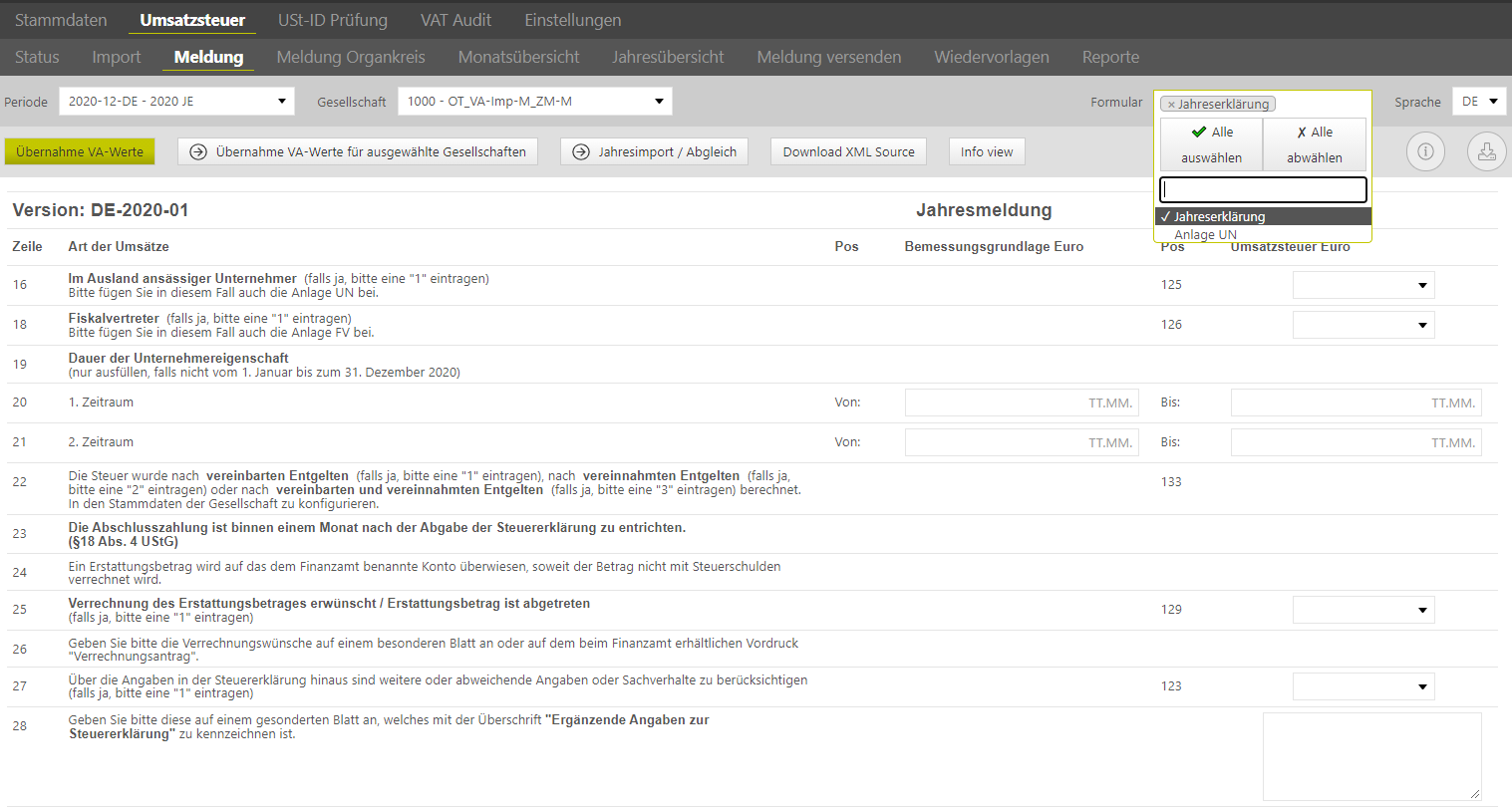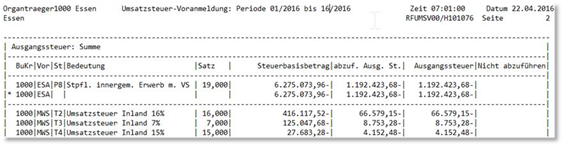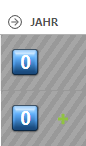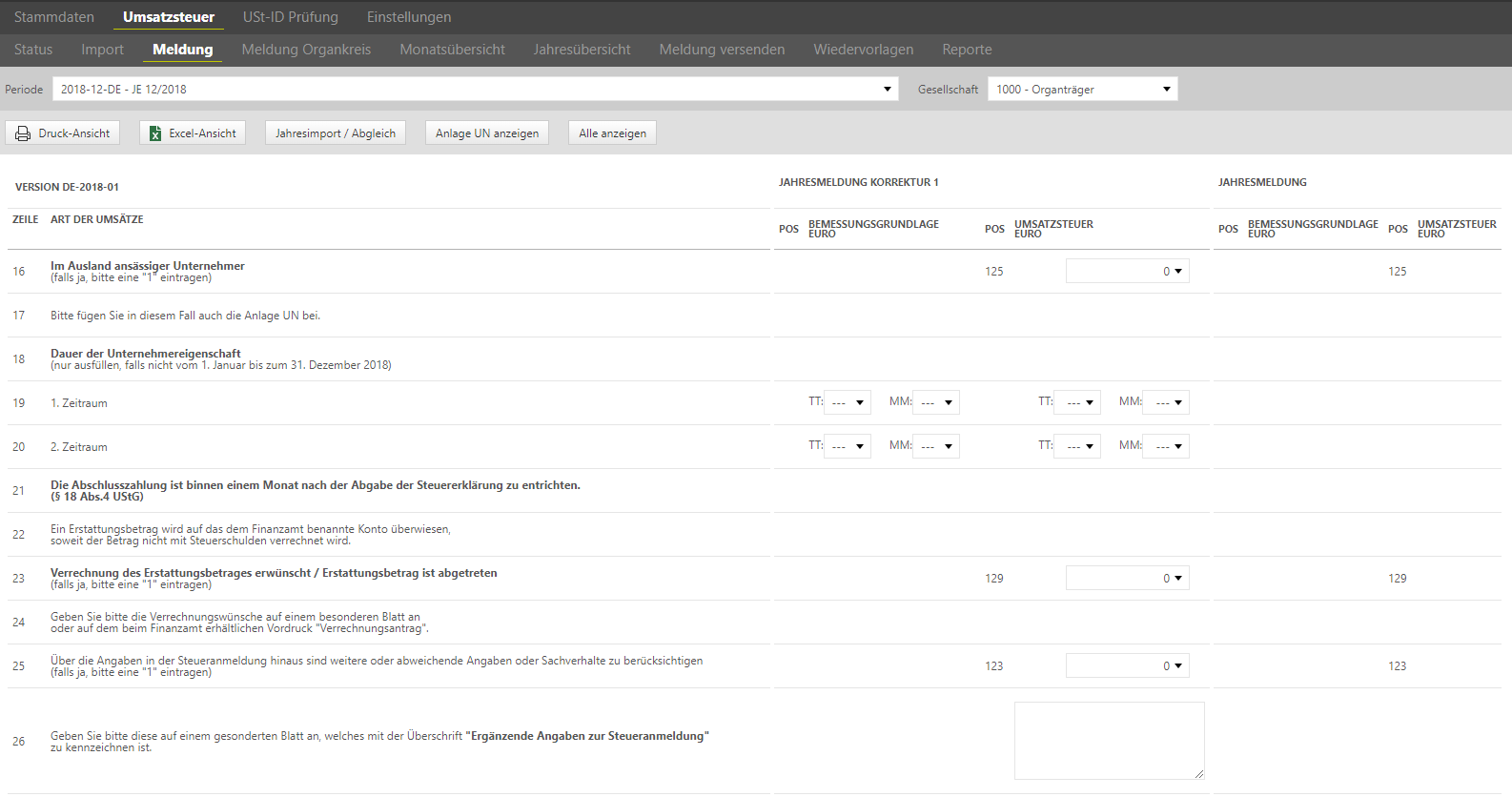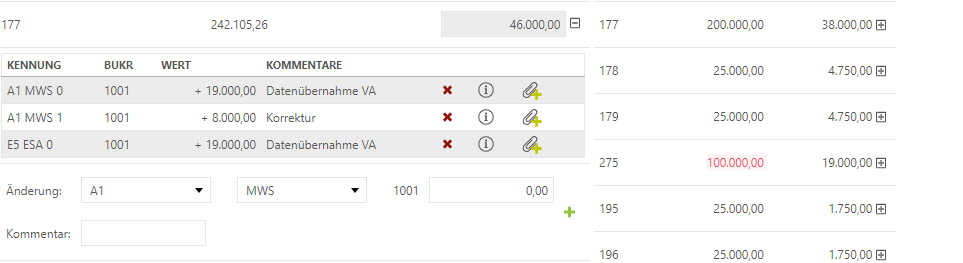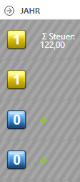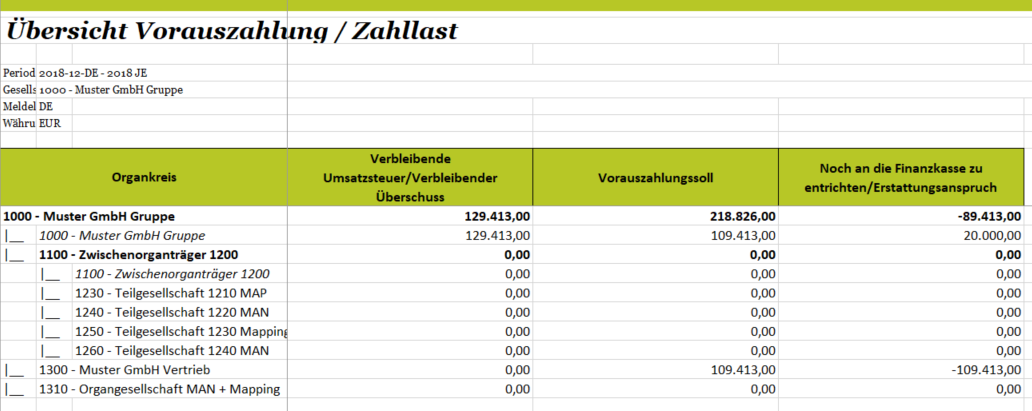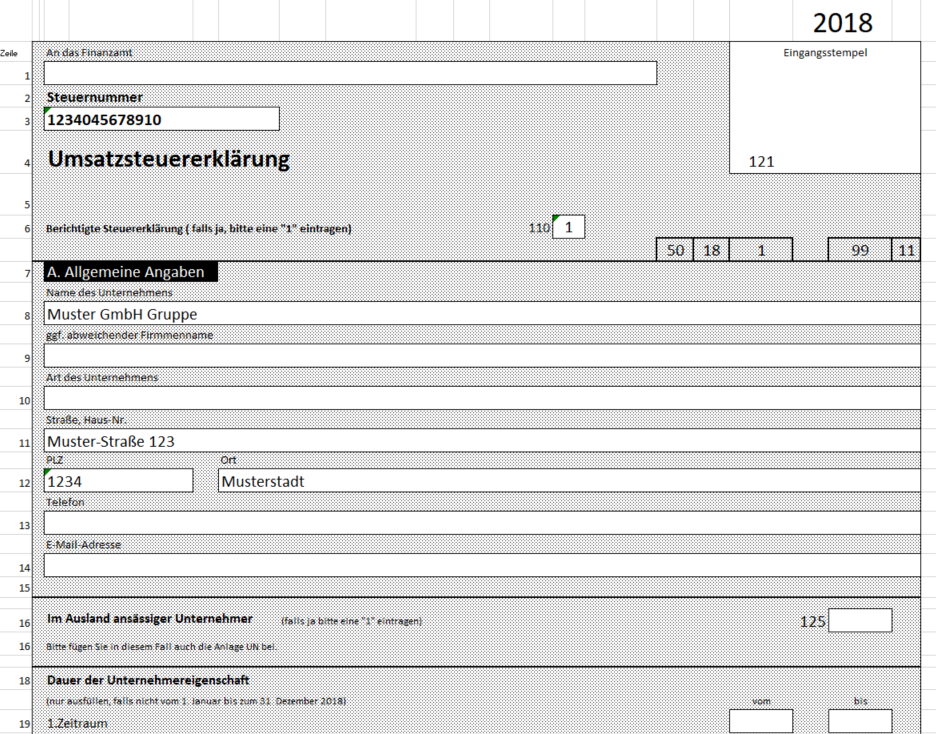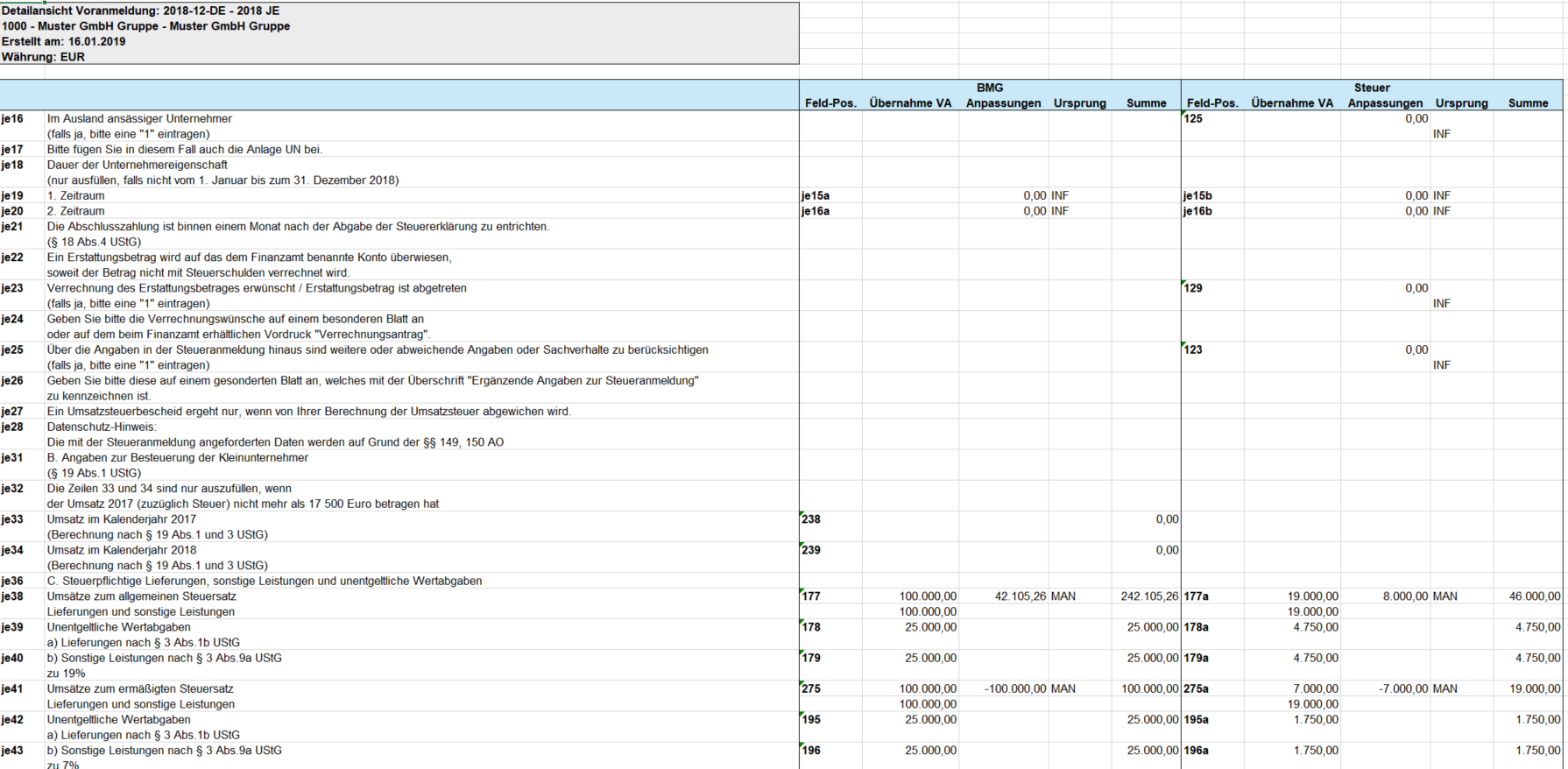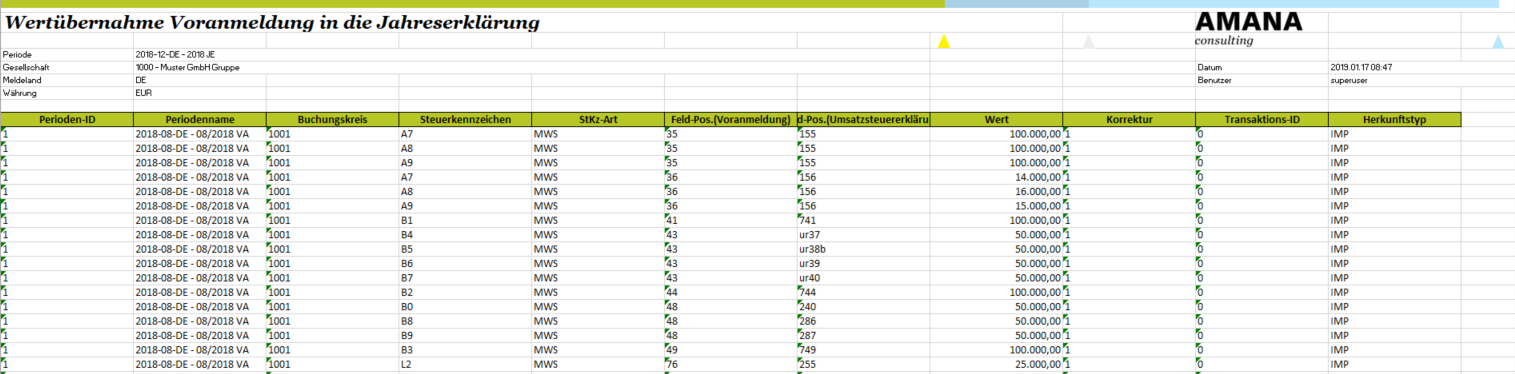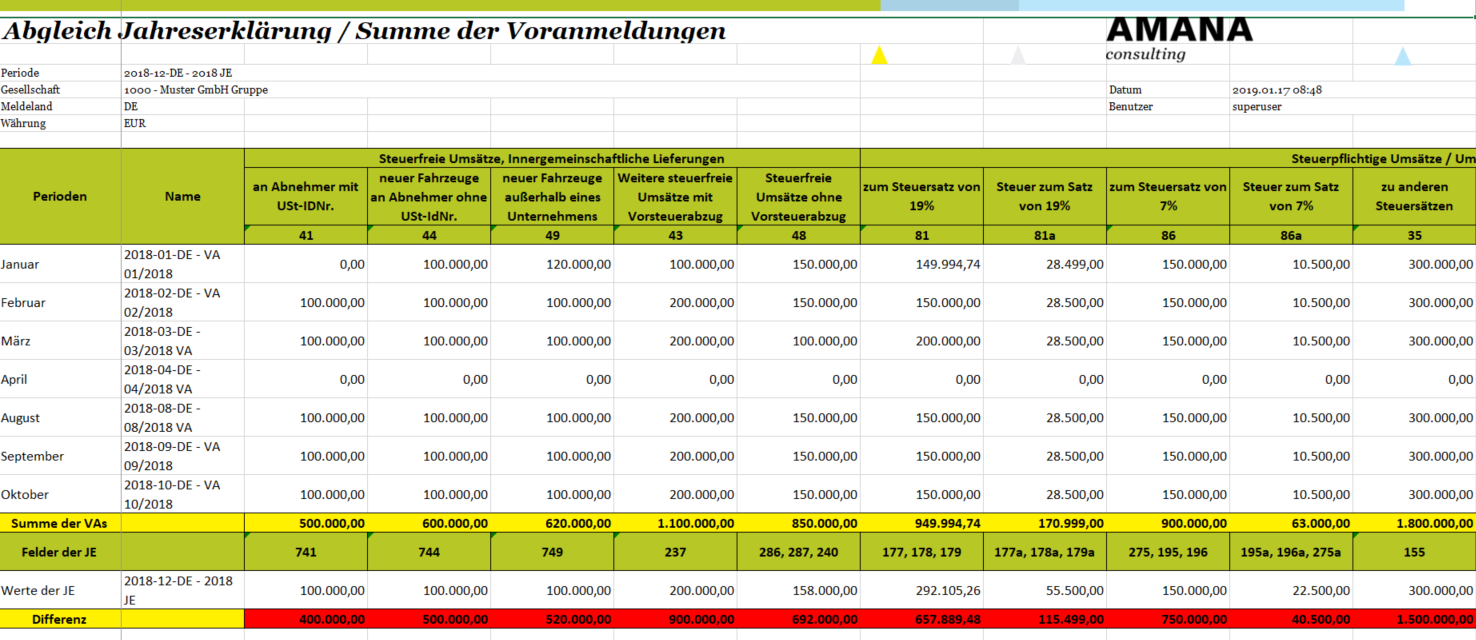Jahreserklärung
Im VAT@GTC ist es auch möglich, die Jahreserklärung zu erstellen und an das Finanzamt zu versenden. In vielen Unternehmen ist es eine große Herausforderung, die Werte aller Gesellschaften des Organkreises manuell zu sammeln und zu einer Jahreserklärung des gesamten Organkreises zusammenzufassen.
Das VAT@GTC gibt dem Benutzer folgende Möglichkeiten:
- Automatische Übernahme der Werte aus den Umsatzsteuer-Voranmeldungen inkl. Beachtung von unterjährigen Änderungen im Organkreis
- Manuelle Befüllung des Formulars (voller Umfang inklusive den Anlagen UN)
- Abgleich dieser Werte mit den Jahreswerten aus dem SAP System
Der prozessuale Ablauf sowie die dabei zu beachtenden Punkte werden in den folgenden Kapiteln zur Jahreserklärung detailliert erläutert.
Meldung
Im Unterdialog [Meldung] ist - je nach ausgewählter Periodenart - das deutsche Formular für die Jahreserklärung sichtbar. Die Anlage UN kann je nach Bedarf über [Anlage UR bis 2017 anzeigen] gesondert ein- oder ausgeblendet werden.
Meldungserstellung
Wie im Bereich [Stammdaten] bereits erläutert, besteht für die Jahreserklärung eine separate Periode. Bei Erstellung dieser Periode beachtet das VAT@GTC alle vorhandenen umsatzsteuerlich relevanten Daten im System wie die Voranmeldungswerte und die Organschaftsstrukturen inkl. eventueller unterjähriger Veränderungen. Für die Erstellung der Jahreserklärung sind folgende zwei Varianten möglich:
Übernahme manueller VA-Werte mit Jahreserklärungs-Mapping
Sind die Meldewerte der Gesellschaften unterjährig manuell eingegeben worden, so muss der Benutzer ein separates Mapping im Bereich [Hauptfeld Mapping] für die Jahreserklärung anlegen. Mit diesem Mapping werden die summierten Zahlen der Voranmeldungen auf die entsprechenden Boxen der Jahreserklärung gemappt. Nicht alle Boxen der Voranmeldung können 1 zu 1 in die Jahreserklärung übertragen werden. Folgende Übersicht soll zur Unterstützung dienen und zeigt alle Positionen, die direkt und 1 zu 1 über das Hauptfeld-Mapping von der Voranmeldung in die Jahreserklärung übernommen werden.
VA-Feld | JE-Feld | VA-Feld | JE-Feld | VA-Feld | JE-Feld |
|---|---|---|---|---|---|
| 21 | 721 | 50 | 650 | 89 | 781 |
| 35 | 155 | 59 | 759 | 89a | 781a |
| 36 | 156 | 60 | 209 | 91 | 791 |
| 37 | 637 | 61 | 761 | 93 | 793 |
| 41 | 741 | 62 | 762 | 93a | 793a |
| 42 | 742 | 67 | 467 | 94 | 794 |
| 44 | 744 | 73 | 873 | 95 | 798 |
| 45 | 205 | 74 | 874 | 96 | 796 |
| 46 | 846 | 77 | 777 | 98 | 799 |
| 47 | 847 | 84 | 877 | ||
| 49 | 749 | 85 | 878 |
Praxishinweis
Weitere gewünschte Positionen sollten mit AMANA besprochen werden.
Übernahme VA-Werte mit Steuerkennzeichen-Mapping
Wird die Jahreserklärung über das Steuerkennzeichen-Mapping erstellt, so muss festgelegt werden, welches Steuerkennzeichen welchem Feld des Jahreserklärungsformulars zugeordnet werden soll. Hierbei ist mit höchster Sorgfalt sicherzustellen, dass alle Steuerkennzeichen gemappt sind, da nur dann eine vollständige Übernahme der importierten Daten in die Jahreserklärung möglich ist.
Praxishinweis
Unabhängig davon, ob die Jahreserklärungsdaten importiert oder manuell eingetragen werden, sind weitere Informationsfelder der Jahreserklärung in jedem Fall manuell zu befüllen. Diese sind in folgenden Zeilen der Jahreserklärung zu finden:
- Zeilen 20, 21 (Zeitraum Unternehmereigenschaft)
- Zeile 25 (Verrechnung/ Abtretung des Erstattungsbetrages)
- Zeilen 33, 34 (Angaben zur Kleinunternehmerschaft)
- Zeile 133 ff. (Berichtigung des Vorsteuerabzugs, §15a UStG)
- Zeilen 106 (Zuordnung Steuerbefreiung)
Darüber hinaus befinden sich Informationsfelder in der Anlage UN, welche per Button [Anlage UN anzeigen] separat zu öffnen sind.
Praxishinweis
Manuelle Anpassungen
Unabhängig davon, wie die Voranmeldungswerte in die Jahreserklärung übernommen wurden, können in der Jahreserklärung manuelle Anpassungen und Ergänzungen getätigt werden für Beträge, die eventuell noch fehlen. Dies funktioniert analog wie in den Voranmeldungen.
In der Jahreserklärung gibt es zudem einige Infofelder zu befüllen. Für das Feld 133 in Zeile 22 gibt es dabei eine Besonderheit: Die Informationen für dieses Feld muss in den [Stammdaten]→ [Gesellschaften] in der entsprechenden Gesellschaft unter [Melderelevante Daten]→ [Art der Steuerberechnung] fest hinterlegt werden.
Jahresimport / Abgleich
Über diese Funktion kann ein Abgleich der subsumierten Werte aus den Voranmeldungen mit den Jahreswerten aus dem zugrunde liegenden SAP-System erfolgen.
Dabei ist folgender Prozess zu beachten:
Über den Bereich Import ist der Jahres-RFUMSV00 aus dem SAP einzuladen (Import-Prozess hier nur über manuellen Datei-Upload [Fallback-Import]). Der RFUMSV00 muss nicht zwingend alle Jahresperioden enthalten.
Für jedes Steuerkennzeichen sind in diesem Report die Jahreswerte abgebildet. Im Gegensatz zu den SAP-Reports als Grundlage für die Voranmeldungen werden diese Beträge nicht gemappt. Sie werden im Dialog [Jahresimport/ Abgleich] mit den Werten aus den gemappten Jahreserklärungspositionen verglichen.
Der Vergleich wird nach dem Feld der Jahreserklärung aufgeschlüsselt. Pro Feld der Jahreserklärung werden alle Steuerkennzeichen berücksichtigt, die darauf gemappt sind.
| Herkunft der Werte | Spaltenname | Bedeutung |
|---|---|---|
| Jahreserklärung (Summierte Werte der Voranmeldungen, die in die Jahreserklärung gemappt wurden und die manuellen Anpassungen, die in der Jahreserklärung getätigt wurden). | Feld-ID/StKz | Die Feld-ID aus der Jahreserklärung bzw. die auf dieses Feld gemappten Steuerkennzeichen. |
| StKz-Art | Steuerkennzeichen-Art | |
| JE Meldung | Meldungswerte aus der Jahreserklärung | |
| Ursprung | Der Ursprung der Meldungswerte.
| |
| Import des RFUMSV00 für das ganze Jahr. | StKz | Steuerkennzeichen aus dem RFUMSV00 |
| StKz-Art | Steuerkennzeichen-Art aus dem RFUMSV00 | |
| V00 Import | Wert aus dem RFUMSV00 | |
| Differenz | Die Differenz der Werte aus dem V00 Import und der JE Meldung. | |
| Manuelle und automatische Anpassungen aus den Voranmeldungen. | StKz | Steuerkennzeichen auf das manuelle Anpassungen gelaufen sind. |
| StKz-Art | Steuerkennzeichen-Art auf die manuelle Anpassungen gelaufen sind. | |
| Summe VA Anpassungen | Summe der manuellen Anpassungen, die in den Voranmeldungen getätigt wurden. | |
| Differenz | Die Differenz zwischen V00 Import + VA Anpassungen und der JE Meldung. |
Kommt es beim Abgleich zu Differenzen, so muss diesen nachgegangen werden. Mögliche Ursachen sind:
- Nicht vorgenommene Nachbuchungen im SAP-System
- Falsch vorgenommene Nachbuchungen im SAP-System
- Stornobuchungen wurden im SAP-System nicht durchgeführt
- Fehlerhafte Behandlung von Wiedervorlagen durch den Benutzer
- Nachträgliche Buchungen im SAP
Praxishinweis
Das Feld mit der ID je108 wird errechnet und nicht aus dem RFUMSV00 importiert. Daher wird es hier in der Regel zu einer Abweichung kommen, da der Wert in der Spalte V00 Import immer null ist. Diese Abweichung kann ignoriert werden.
Mögliche Folgen von Differenzen können sein, dass Anpassungen der Voranmeldungswerte im VAT@GTC notwendig werden. Dies kann im aufkommenden Monat, in der Dezember-Voranmeldung oder auch in der Jahreserklärung geschehen. Bei Änderungen der Voranmeldungen sind Korrekturen notwendig. Nach Anpassung der Zahlen kann ein erneuter Abgleich erfolgen.
Die Datenfelder der Anlage UN müssen oben in der Leiste ausgewählt werden. (Die Anlage UN muss gesondert aktiviert werden.)
Monatsstatus, Jahresstatus sowie Meldung versenden
Dieser Punkt wird ausführlicher im Bereich der Voranmeldungsperiode beschrieben. Die Bearbeitung/ Funktionsweise erfolgt analog zu diesem Bereich.
Korrektur einer Jahreserklärung
Im Dialog [Jahresstatus] kann über das [Pluszeichen] eine korrigierte Jahreserklärung angelegt werden. Der Benutzer wird zuvor noch einmal gefragt, ob die Korrektur wirklich angelegt werden soll, da diese Aktion nicht mehr rückgängig gemacht werden kann. Erfolgt die Korrektur bei einer Gesellschaft, erhöht sich die Zahl des Meilensteins (bspw. wird aus seiner blauen Null eine gelbe Eins). Parallel wird im Dialog [Meldung] automatisch die Spalte der Jahreserklärung dupliziert und eine Korrekturspalte wird ersichtlich. Diese Ansicht ermöglicht dem Anwender einen direkten Vergleich zwischen der ursprünglichen Meldung und der korrigierten Jahreserklärung.
In der Spalte [Korrektur 1] können nun die gewünschten Zahlen angepasst werden. Wichtig hierbei ist es, auf eine aussagekräftige Bezeichnung zu achten.
Wird eine Korrektur für eine Organgesellschaft angelegt, so erhöhen sich der Meilenstein der Organgesellschaft und der Meilenstein des Organträgers. Außerdem werden beide Meilensteine auf [in Bearbeitung ] gesetzt. Nach Schließen der korrigierten Meldung der Organgesellschaft muss daher auch die Meldung des Organträger bzw. der übergeordneten Gesellschaften wieder geschlossen werden, damit die Organkreismeldung versendet werden kann. Im Jahresstatus wird dabei immer die Differenz der zu erklärenden Steuer mit Hinblick auf die Korrektur angezeigt.
Reporte Jahreserklärung
In der Jahreserklärungsperiode sind unter dem Dialog [Report] diese Reporte verfügbar
Verfügbarkeit der Reports pro Gesellschaftstyp Report (Name neu) | Verfügbarkeit der Reports pro Gesellschaftstyp Report (Name alt) | OT | ZOT | OG | TG | STA |
|---|---|---|---|---|---|---|
| Übersicht Vorauszahlung/ Zahllast | Übersicht Vorauszahlung/ Zahllast | |||||
| Umsatzsteuererklärung | Jahresmeldung | |||||
| Detailansicht Jahreserklärung | Detailansicht Jahreserklärung | |||||
| Wertübernahme Voranmeldungen in die Jahreserklärung | Wertübernahme Voranmeldungen in die Jahreserklärung | |||||
| Abgleich Jahreserklärung/ Summe der Voranmeldungen | Abgleich Jahreserklärung/ Summe der Voranmeldungen |
Wichtig ist an dieser Stelle die Auswahl der gewünschten Gesellschaft.
Übersicht Vorauszahlung/ Zahllast
Der verbleibenden Umsatzsteuer bzw. des verbleibenden Überschusses (816) wird mit dem noch zu entrichtenden Betrag an die Finanzkasse bzw. dem Erstattungsanspruch (820) verglichen.
Umsatzsteuererklärung
Dieser Report fasst die umsatzsteuerliche Jahreserklärung der ausgewählten Gesellschaft in einer Excel-Ansicht zusammen.
Detailansicht Jahreserklärung
Dargestellt werden sämtliche Felder der Jahreserklärung, sowohl Bemessungsgrundlagenfelder als auch Steuerfelder. Diese werden auf Einzelgesellschaftsebene aufgeschlüsselt und beziehen die Daten aus der Datenübernahme der Voranmeldundungen des entsprechenden Jahres oder aus melderelevanten Anpassungen der Jahreserklärung. Zudem werden die Summen pro Feld-ID angezeigt.
Wertübernahme Voranmeldungen in die Jahreserklärung
In diesem Report wird für den Benutzer ersichtlich, welche Werte je ausgewähltem Buchungskreis in die Jahreserklärung übernommen wurden. Diese werden in Listenform aufgeteilt nach Steuerkennzeichen und Herkunft (Manuelle Anpassung, Importierter Wert aus der Voranmeldung, etc.) angezeigt. Des Weiteren werden in einem gesonderten Reiter die nicht übernommenen Werte angezeigt. Ursache dafür, dass die Werte nicht übernommenen worden sind, können u.a. sein:
- Mapping auf Feld [0] in der Voranmeldung
- Fehlende Mappings in der Jahreserklärungsperiode.
Praxishinweis
Abgleich Jahreserklärung/ Summe der Voranmeldungen
Die gesamten Voranmeldungswerte aus dem Kalenderjahr werden mit der Jahreserklärung abgeglichen. Diese werden nach Feldposition sortiert aufgelistet, aufsummiert und mit den korrespondierenden Feldern in der Jahreserklärung abgeglichen.
Angezeigt wird die ausgewählte Gesellschaft sowie gegebenenfalls die Werte der Organkreismeldungen.